|
 |
|
 |
 |
 |
 |
 |
 |
 |
 |
 |
 |
| Publicidad: Conoce las ofertas de ANUNCIATE |
|
|
 |
|
 |
 |
 |
|
||||||
 |
 |
 |
 |
 |
 |
 |
 |
|
 |
 |
 |
|
||||||
 |
 |
 |
 |
 |
 |
 |
 |
|
 |
 |
 |
|
||||||
 |
 |
 |
 |
 |
 |
 |
 |
|
 |
 |
 |
|
||||||
 |
 |
 |
 |
 |
 |
 |
 |
|
 |
 |
 |
|
||||||
 |
 |
 |
 |
 |
 |
 |
 |
|
 |
 |
 |
|
||||||
 |
 |
 |
 |
 |
 |
 |
 |
|
 |
 |
 |
|
||||||
 |
 |
 |
 |
 |
 |
 |
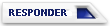 |
| Usuarios viendo actualmente este tema: 1 (0 usuarios registrados y 1 visitantes) | |
|
|
 Temas similares
Temas similares
|
||||
| Tema | Autor | Foro | Resp. | Último mensaje |
| Boletines de seguridad de Microsoft Junio 2005 | caminero21 | SOFTWARE del PC - PROGRAMAS y S.O. | 2 | 13/09/2005 16:45 |
| DALE A WINDOWS UNA NUEVA lMAGEN | Byztor | HARDWARE y SOFTWARE del PC | 12 | 21/08/2005 18:17 |
| Actualización de seguridad de IE (Javaprxy.dll) | caminero21 | SOFTWARE del PC - PROGRAMAS y S.O. | 0 | 13/07/2005 01:51 |
| Avalancha de boletines de seguridad de Microsoft en febrero | caminero21 | SOFTWARE del PC - PROGRAMAS y S.O. | 0 | 10/02/2005 01:29 |
|
ESTA TOTALMENTE PROHIBIDO EL USO DE ESTAS INFORMACIONES PARA LA
MODIFICACIÓN O DEFRAUDACIÓN DE SISTEMAS DE ACCESO CONDICIONAL. |